Як включити автоматичний переклад сторінок в Мозіль. Установка розширення Google Translator for Firefox
- встановити додаток Google Translator for Firefox
- Як перевести сторінку сайту на російську мову в Яндексі
- Переклад веб-сторінки в браузері Firefox
- Як перевести інтернет-сторінку в Опері
- Автоматичний переклад онлайн-сторінки на російський в Google
- Як встановити розширення
- Як користуватися перекладачем
- особливості плагіна
- Переклад сайту в Яндекс браузері
- Включення і відключення перекладача сторінок
- Переклад окремих фраз і слів
- Переклад сторінок Mozilla Firefox
- додатки
- ImTranslator для Firefox
- Панелі інструментів Google для Firefox
- Як перевести на російську мову Гугл Хром
- Контекстне меню
- Налаштування функції
- Переклад на сайті translate
- Перекладач не виконує свої функції
Питання переведення сторінки на рідну мову нині хвилює багатьох! І коли ви не сильні як перекладач - проблему потрібно вирішувати!
Для цього цілком придатне розширення Google Translator for Firefox. Як ви зрозуміли, будемо налаштовувати переклад тексту в браузері Mozilla Firefox .
Це звичайне розширення для браузера, який елементарно встановлюється, доповнюючи, наприклад -.
Почнемо-с концерт:
Доповідаю: я цю статтю буду доповнювати якимись новими способами автоматичних перекладачів , А поки розглянемо Translator for Firefox - я їм сам користуюся - симпатична примочка. Здорово виручає!
Розберемося ж з помічником ... для цього потрібен перекладач сторінок для браузера Фаерфокс
встановити додаток Google Translator for Firefox
У відкритому вікні браузера мозила, вгорі-зліва є меню, в якому потрібно вибрати вкладку «Інструменти» (як звернули увагу на фото, - у мене вже встановлено розширення).
На замітку
... якщо ваш браузер мало налаштований і панель меню відсутня, то - потрібно виконати наступні дії: наводите курсор кудись поряд з вкладкою відкритого сайту (на порожнє неактивне місце - це також у верхній частині вікна браузера), тиснете праву кнопочку миші і вибираєте підміню «Панель меню »- ставите галочку і готово.
Отже ... тиснете на «Додатки». Вас перекине в нову відкриту вкладку браузера мозила Фаерфокс ...
Знову ж угорі ліворуч побачите віконце введення фрази: ось у нього і вписуйте Google Translator for Firefox - далі пошук запропонує вам варіанти подібних розширень, де вам і потрібно буде вибрати наш.
Детальніше, думаю, описувати немає сенсу, бо браузер (після вибору програми) дасть доступні підказки по кроках, які і потрібно виконати - все інтуїтивно зрозуміло:
Після кліка «встановити» ... почнеться скачування і установка додатки Google Translator ... після чого ваш браузер повідомить про необхідність його перезавантаження «Перезавантажити» ... (комп'ютер перезавантажувати непотрібно))
Після перезавантаження, десь в верхньому розташуванні браузера побачите іконку перекладача Google (картинка вище - підкреслено коричневим).
От і все! Тепер у вас встановлено непогане розширення здатне переводити як сторінку цілком, так і виділену фразу, пропозиція ... Дуже зручно!
Відтепер, завдання - як перекласти сторінки в firefox, більш вас турбувати не буде!
Більш вимогливим користувачам Фаерфокс:
Ось домашня сторінка перекладача - на ній ви знайдете всі версії доповнення та пояснення до них
це для того щоб користуватися, не боячись втратити улюблені настройки (в разі поломки браузера або зльоту вінди) - і які після переустановлення (в тому числі і паролі) залишаться з вами.
Є якась ідея - пишіть! Я її включу до статті (згадуючи ваше ім'я).
Інтернет - глобальний засіб комунікації, яке містить немислиму кількість інформації з усього світу. Важко порахувати, скільки це терабайтов даних! Тому часто при використанні мережі виникає необхідність отримання інформації з іноземного сайту. На жаль, далеко не кожна людина здатна зрозуміти чужу мову, але впадати у відчай не варто. Сучасні технології дозволяють моментально перевести будь-який текст за допомогою декількох загальнодоступних методик.
Як перевести сторінку сайту на російську мову в Яндексі
В інтернеті існує безліч сторонніх сайтів, що пропонують переклад текстів. Але такий сервіс не завжди зручний для сайтів, адже доводиться відкривати нову вкладку і копіювати текст, тому більшість браузерів мають функціоналом для здійснення перекладу «на місці». Яндекс набирає все більшої популярності і має непоганий функціонал. Щоб перевести сторінку, відкрийте сайт, після чого відбудеться визначення мови, якою написаний текст. У тих випадках, коли мова не російська, з'явиться спеціальна панель. Після чого зробите кроки:
- Якщо мова оригіналу визначено вірно - натисніть кнопку «Переклад на російську».
- В іншому випадку клікніть на «Переклад з іншої мови».
- Закрийте панель натисканням на хрестик.
Функціонал браузера працює зі сторінками самих різних мов , Як з англійської, так і з китайського. Бувають ситуації, коли при відкритті іноземного сайту програма не видає пропозицію про здійснення переказу. Тоді вивчіть інструкцію браузера з налаштування функції:
- Зайдіть в налаштування і відкрийте меню « Додаткові налаштування ».
- В меню «Мова» поставте позначку у опції «Пропонувати перекладати сторінки».
У разі якщо ви навпаки відключили цю функцію, а вам раптом знадобилося прочитати текст на іншій мові, то просто зробіть праве клацання мишею і виберіть «Перевести на русский». Опції Яндекса з легкістю переводять конкретні слова і фрази. Для цього виділіть необхідний слово і натисніть кнопку Shift. Для того щоб працювати з фрагментом тексту, виділіть необхідний абзац або пропозицію, фразу, а потім клацніть по з'явився ярличку.
Переклад веб-сторінки в браузері Firefox
У Мазілу немає вбудованого перекладача, але є кілька сторонніх модифікацій, що додають необхідну функцію:
- S3.GOOGLE - посилання, що підключається до браузеру для зручності вивчення іноземних порталів. Після інсталяції плагіна, ярлик з'явиться вгорі на панелі. Для того, щоб побачити сайт іншою мовою зробіть праве клацання мишкою та натисніть кнопку «Перевести сторінку» або скористайтеся «гарячими клавішами» alt-shift-S. Результат з'явиться внизу сторінки.
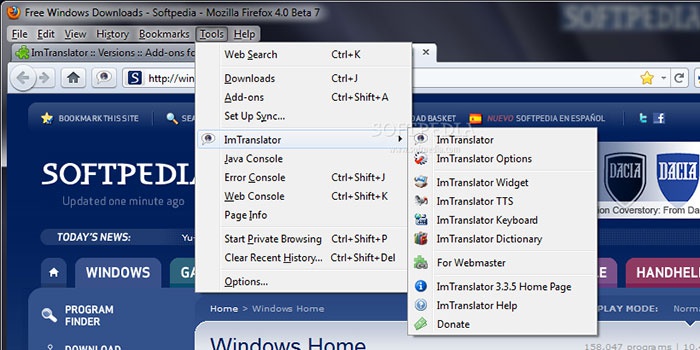
- Ще один зручний плагін - IMTRANSLATOR. Після установки, перейдіть до фрагмента тексту, натиснувши праву кнопку миші, і виберіть опцію «ImTranslator». Результат розміщується в окремому віконці, яке зручно переміщати по робочому столу. Для зручності користувачів функціонал плагіна оснащений гарячими клавішами alt-P.
- GOOGLE TOOLBAR - розширення являє собою тулбар від компанії Google. Крім основних опцій є і інший функціонал від найбільшого пошуковика, включаючи розширений пошук по інтернету. Працює перекладач просто: при наведенні курсору на зарубіжний текст, вам тут же пропонується результат.
Як перевести інтернет-сторінку в Опері
Опера, як і Мазій, не містить вбудованого перекладача. Проблема вирішується встановленням сторонніх плагінів. Для того щоб встановити додаток, виконайте наступні кроки (розберемо на прикладі плагіна Google Translate , Попередньо завантаживши):
- Відкрити Оперу.
- Натиснути на ярлик браузера.
- Зайти в меню «Вибрати плагін».
- У списку вибрати необхідний додаток.
- Клацнути «Додати в Оперу».
- Вийти з браузера, перезапустити знову.
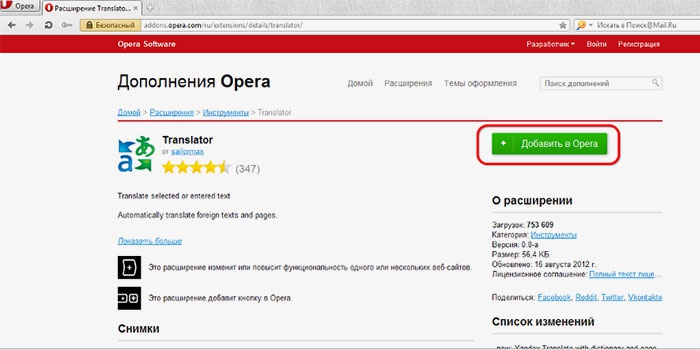
Якщо додаток інстальовано правильно, то після рядка адреси з'явиться його іконка. Найпопулярнішими сторонніми перекладачами для Opera є Google Translate, Translator, PageTranslator. Працюють вони однаково: вибравши потрібний уривок, натискаємо на кнопку, а через пару секунд отримуємо готовий текст у вікні під сторінкою. Крім того, існує ще один спосіб перекладу текстів за допомогою застосування скриптів. Установку скрипта розберемо на прикладі скрипта від Google:
- Викачуємо файл google-translate.js.
- Переміщаємо його в папку для скриптів (шлях до папки налаштовується за допомогою розділу параметрів JavaScript).
- Закриваємо браузер і запускаємо його знову. Буде створена спеціальна кнопка для перекладу.
Автоматичний переклад онлайн-сторінки на російський в Google
Використання сторонніх плагінів і сайтів-перекладачів вкрай незручний процес, оскільки у користувача виникає необхідність відкриття нових вікон. Тому розробники Гугла впровадили «рідний» перекладач, відмовившись від сторонніх коштів. Гугл Хром не знає, мабуть, тільки самі рідкісні мови, забезпечуючи при цьому блискавичний переклад більшості мов світу.
У тих випадках, коли потрібні вам дані розміщені на порталах з незрозумілих для вас мовою, ви зможете швидко і легко перевести його. Для того щоб зробити автоматичний переклад , Коректний:
- знайшовши необхідний текст, клацніть на ярлик перекладача;
- в меню натиснути «Перевести»;
- текст буде автоматично переведений, при цьому буде збережено первісне оформлення.
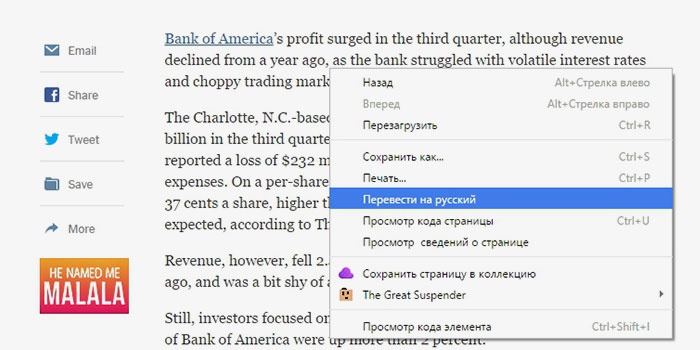
Програма сама визначає мову оригіналу для подальшої роботи. Для того щоб здійснити зворотний процедуру, тобто повернути текст до первісного вигляду, вам допоможе наступна інструкція.
- перейти на сторінку з потрібним текстом;
- клацнувши на ярлик у адресного рядка, натисніть «показати оригінал».
Для здійснення настройки (наприклад, включення, виключення) вбудованого перекладача слід виконати наступні кроки:
- відкрити меню Google Chrome натисканням на ярлик.
- Відкрити «Налаштування» і там відкрити меню «Додаткові настройки».
- В меню «Мови» поставити галочку (або прибрати її) у опції «Пропонувати перекладати» в тих випадках, коли мова сторінки відрізняється від мови браузера.
Дівчата - це як комп'ютер: ви їх вантажите - вони на вас виснуть
Майже цитата)
Хочеться розповісти про свої методи онлайн-перекладу сторінок буржуйських сайтів в Mozilla Firefox. Це може бути як переклад всього сайту, так і окремо виділеного тексту, а так само голосова озвучка виділеного.
Найпростіше і часто мною використовується це. Доповнення до браузеру Firefox (А сьогодні ми говоримо тільки про це інтернет-браузері), що спрощує відвідини не російськомовних сайтів. У своєму арсеналі має понад 50 мов і є автоопределение мови оригіналу. Відразу після установки S3.Google Перекладача, на мій погляд, варто прибрати з панелі інструментів не дуже потрібний і заважає елемент доповнення.
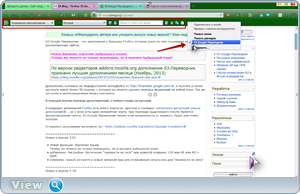
В налаштуваннях легко задати потрібне сполучення клавіш для моментального перекладу сторінок сайтів.
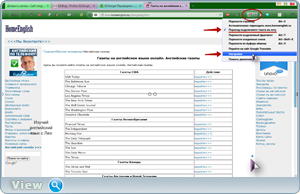
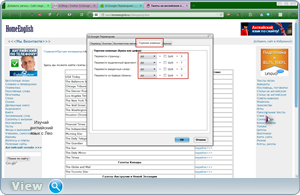
Заходимо на буржуйський сайт. Натискаємо потрібне поєднання клавіш (в моєму випадку це Alt + S) і сторінка моментально переведена на обраний вам мову. Надалі всі сторінки цього сайту будуть переводитися автоматично, без вашої участі. Раджу також виставити галочку в рядку «Переклад виділеного тексту на льоту». Виділяємо курсором потрібний текст на сайті і отримуємо миттєвий автоматичний переклад.
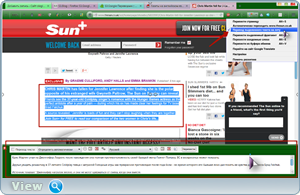
Ось таке простеньке додаток зруйнує всі перешкоди в нерозумінні іноземної мови, дозволить читати газети і матеріали далекого Африканського племені «Тумба - Юмба». Якщо правда комп'ютери їм вже завезли.
Друге розширення не менше цікаве, але користуюся ним в основному при перекладі виділеного тексту. Це для Firefox. За виділеного тексту пр.кн.мишкі - ImTranslator: Google Translate.
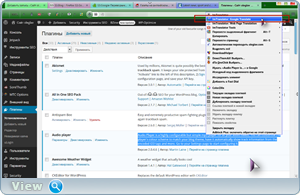
Текст моментально переведений в окремому віконці, яке дуже зручно перекинути на другий монітор щоб воно не загороджувало сторінку сайту.
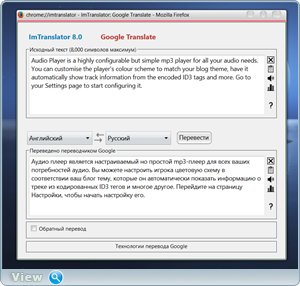
За допомогою розширення можна моментально переводити повністю всю веб-сторінку сайту: кнопки Alt + P. Присутня функція Pop-up Bubble (переклад виділеного на веб-сторінці тексту у спливаючому вікні). Голосовий синтезатор мови (текст-мова). Програма перевірки правопису, багатомовний словник, віртуальна клавіатура , Російський декодер, зворотний переклад і багато багато іншого. Якщо кому цікаві настройки і докладний опис розширення можете перейти і вивчити потужну «удалялку» мовного бар'єру.
Тихим хропінням підійшли до третього інструменту. онлайн-- безкоштовна програма для перекладу тексту. У будь-якому місці завжди можна виділити текст, натиснути комбінацію клавіш Ctrl + Alt і отримати переклад виділеного тексту з будь-якої мови, на будь-який перекладається мову.

Програмне забезпечення настільки просте що в ній розбереться будь-немовля.
Використовую її в основному коли немає бажання ламати очі над текстом будь-якої статті. Виділяю весь текст сайту. Натискаю кнопку Ctrl + Alt. Далі по кнопці відтворити.
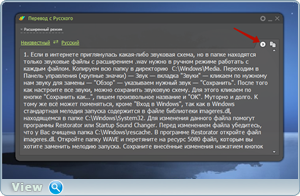
Ось такі справи хлопці. 
Допоможіть жертві капіталістичного катаклізму. Діліться постом в соц. мережах:
Плагін Google Translator for Firefox для перекладу фраз і слів дуже зручний.
Як встановити розширення
Для того, щоб встановити перекладач Google Translator для Мозіли потрібно:
1. У верхньому правому куті натиснути на решітку і в випадаючому меню вибрати «Додатки».
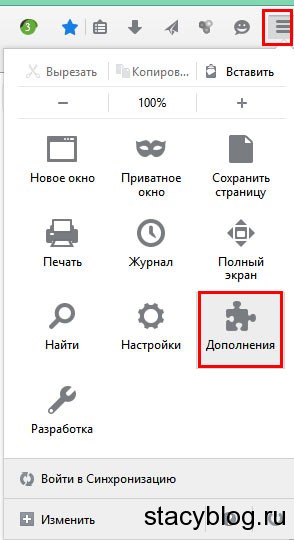
2. Відкрилося вікно з доповненнями. В поле пошуку вбиваємо Google Translator і натискаємо Enter або на лупу справа.
3. Браузер знайшов різні розширення. Вибираємо Google Translator for Firefox 2.1.03 і натискаємо «Встановити».
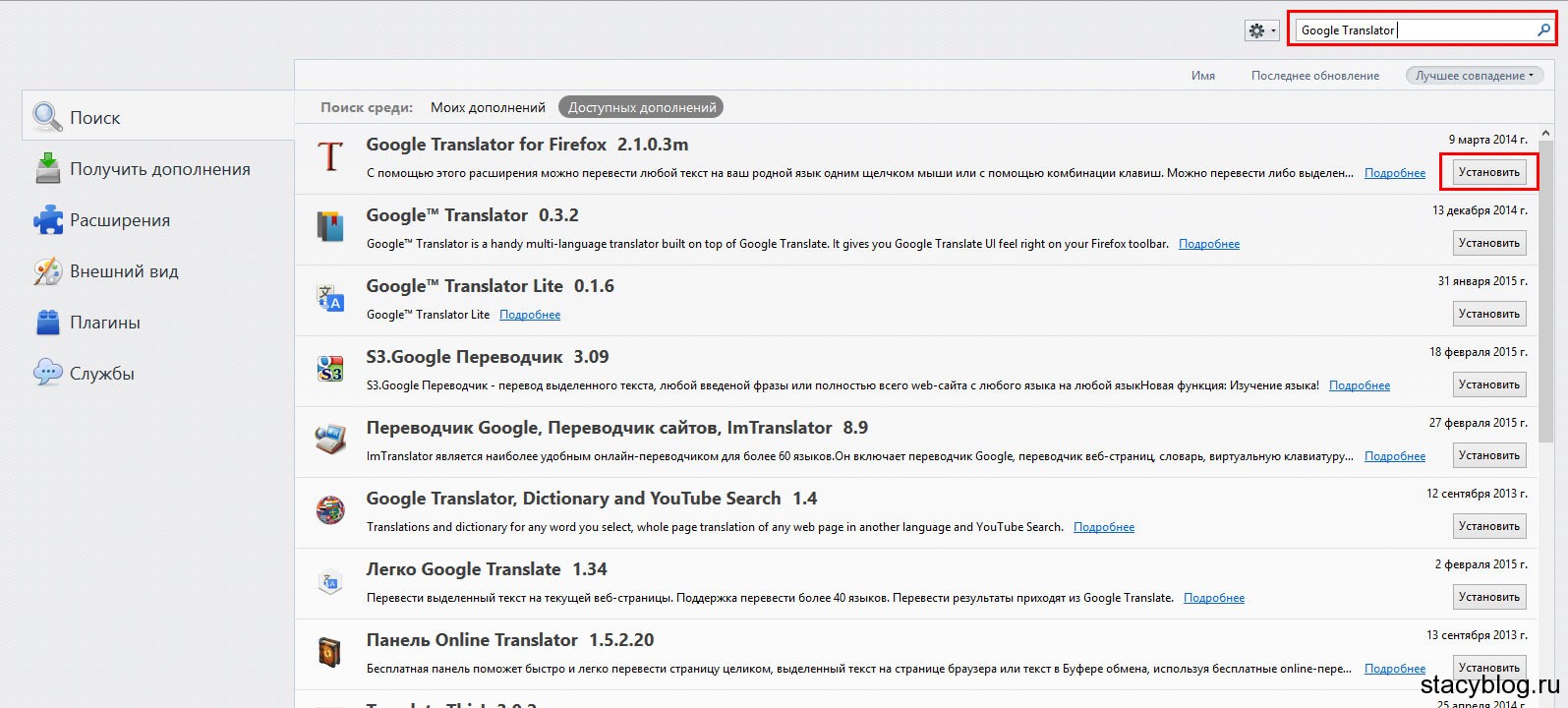
4. Розширення завантажиться і встановиться, але для початку роботи вам потрібно перезапустити браузер!
Як користуватися перекладачем
Відкриваємо будь-який сайт на іноземній мові і справа натискаємо на букву T.
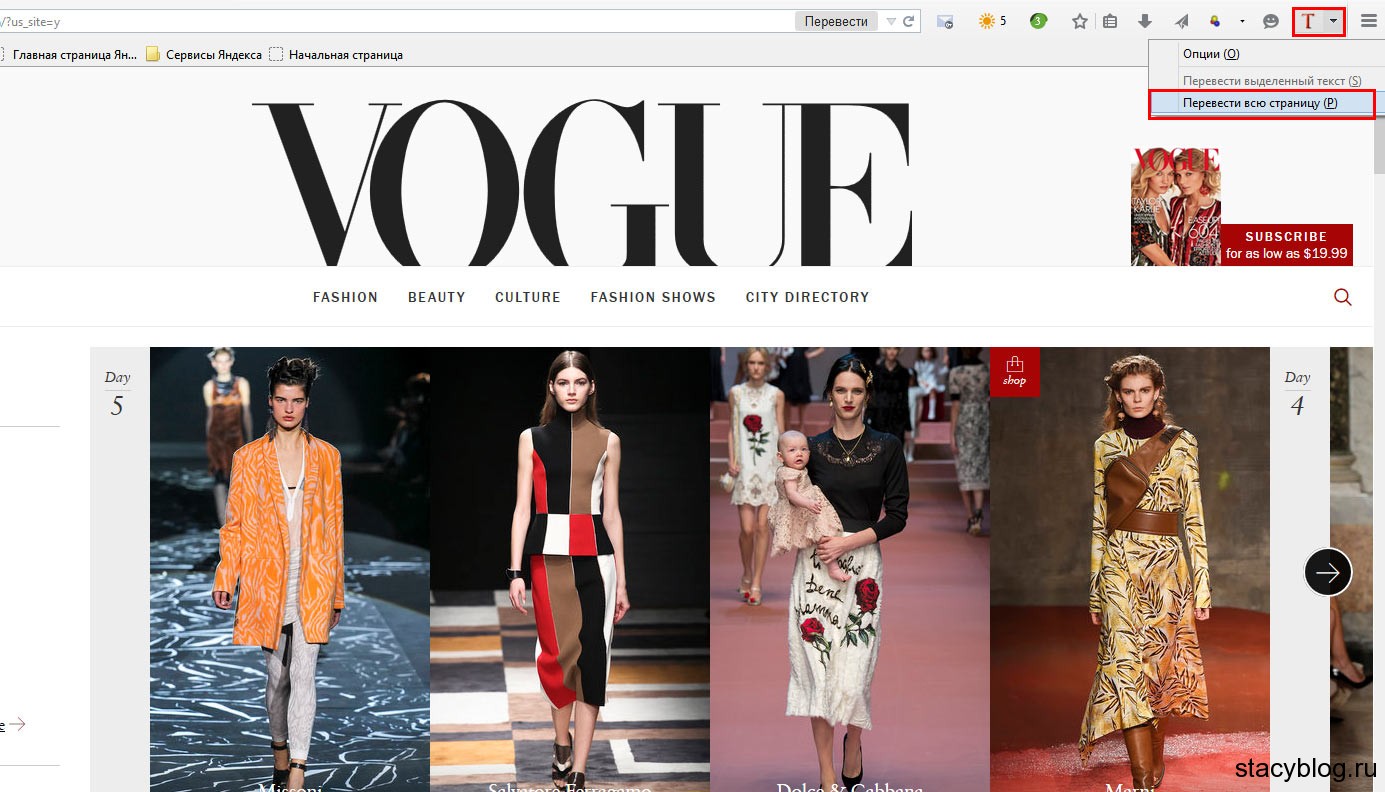
Для перекладу натисніть на букву T або на стрілочку поруч і виберіть «Перевести всю сторінку»
Відкриється нове вікно з перекладом тексту.
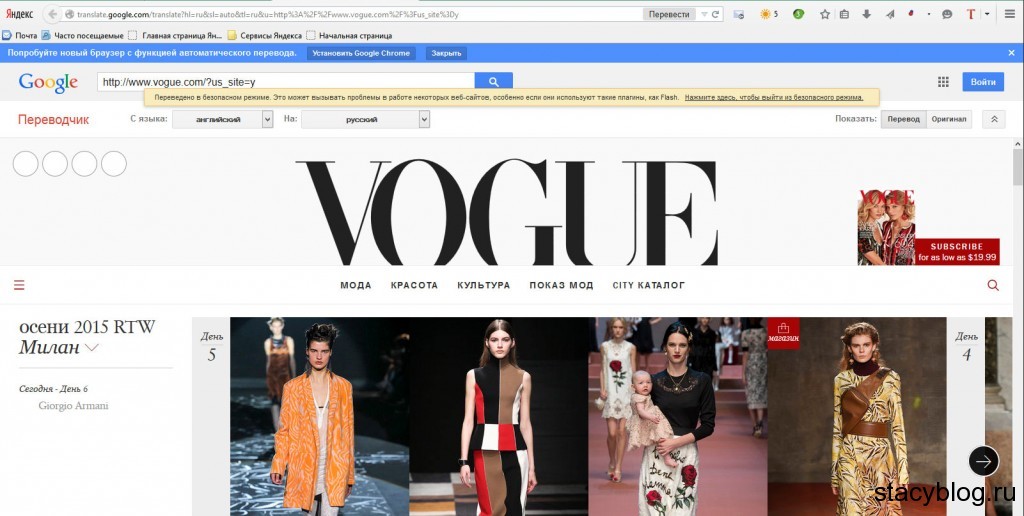
Якщо ви хочете перевести уривок, то виділіть його, натисніть правою кнопкою миші і в меню виберіть «Перевести вбрання за допомогою Перекладача Google».
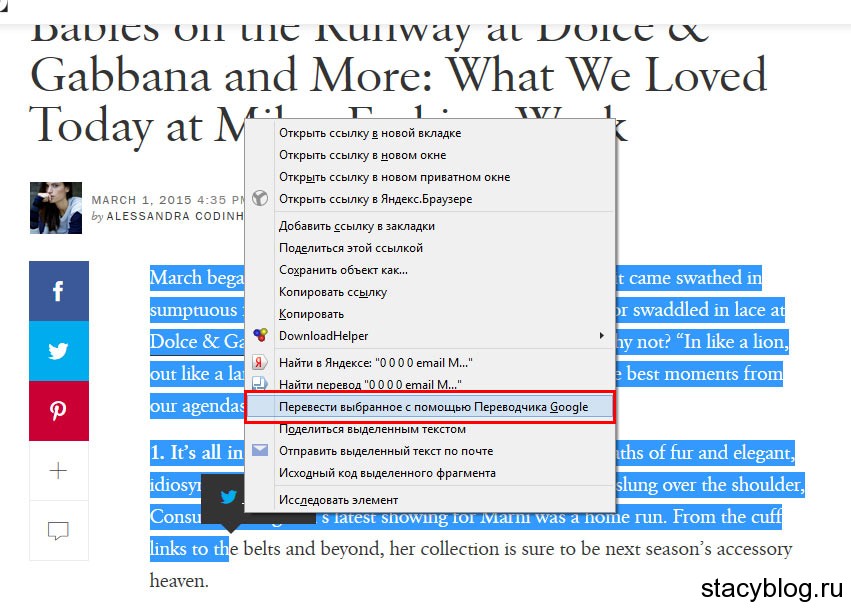
особливості плагіна
- Перекладач Google Translator для Мазілу може перекладати слова, цілі тексти за допомогою кліка миші або за допомогою комбінації клавіш на клавіатурі.
- Розширення переводить тексти розміром не більше ніж 38000 символів.
- В налаштуваннях Google Translator for Firefox потрібно вибрати на яку мову ви будете переводити.
Гуляючи просторами Інтернету можна відшукати безліч корисної і не менш цікавої інформації. При цьому цікавість або навіть необхідність може завести користувача в пошуках потрібних відомостей на іноземні портали.
Саме тут і починають виникати труднощі з сприйняттям знайденого тексту. Причиною цього є мовний бар'єр. Щоб впоратися з цією проблемою необхідно скористатися послугами програми-перекладача. Благо, що більшість веб-браузерів підтримують функції перекладу, варто тільки виконати відповідне налаштування.
Переклад сайту в Яндекс браузері
Після того як сторінка була завантажена, програма автоматично визначає якою мовою створено сайт. У разі, якщо мова не є російським, то слід звернути свою увагу на Розумну рядок, там повинна висвітитися панель перекладу.
Для того, щоб браузер відобразив дану сторінку російською мовою необхідно:
- натиснути вкладку «Перевести на русский»;
- в разі якщо програма не правильно визначила мову можна вибрати потрібний, перейшовши по вкладці «Перевести з іншої мови»;
- для закриття панелі варто натиснути хрестик, розташований у правій частині.
Бувають випадки, коли відкривається іноземна сторінка, а пропозиція про переведення в Яндекс браузері не висвітлюється, варто ознайомитися з інструкцією по налаштуванню перекладача сторінок.
Включення і відключення перекладача сторінок
Автоматичну функцію перекладу сторінок можна ввімкнути або вимкнути на свій розсуд як повністю, так і для деяких обраних мов.
Для автоматичного перекладу слід виконати наступні дії:

Якщо користувач попередньо відмовився від даної послуги та виникла ситуація, коли виконати переклад необхідно, то слід правою клавішею миші натиснути на сторінці, навести курсор на пункт «Перевести на русский» і клікнути.
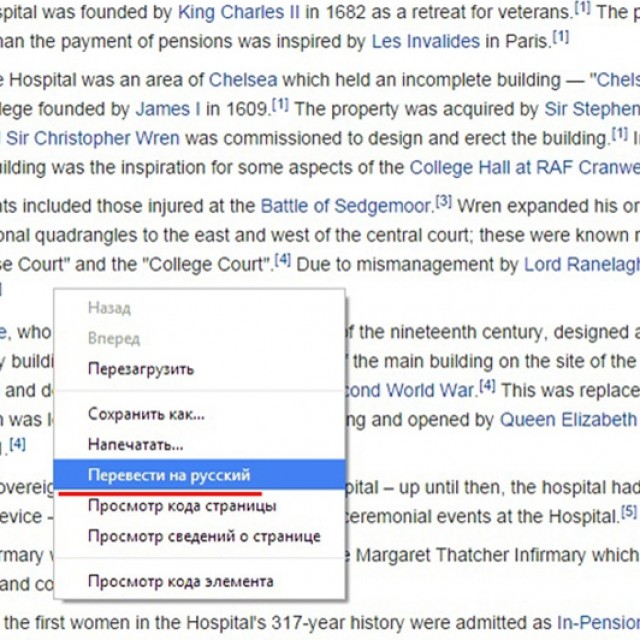
Переклад окремих фраз і слів
Додаток програми дозволяє виконувати переклад того чи іншого окремого слова з тексту на потрібну мову. Для цього слід виділити необхідне слово і натиснути клавішу Shift. При цьому програма автоматично визначить, якою мовою написаний текст.
Для того, щоб додаток змогло перевести кілька фраз або навіть пропозицій, варто виділити слова і клікнути на кнопку в кінці тексту.
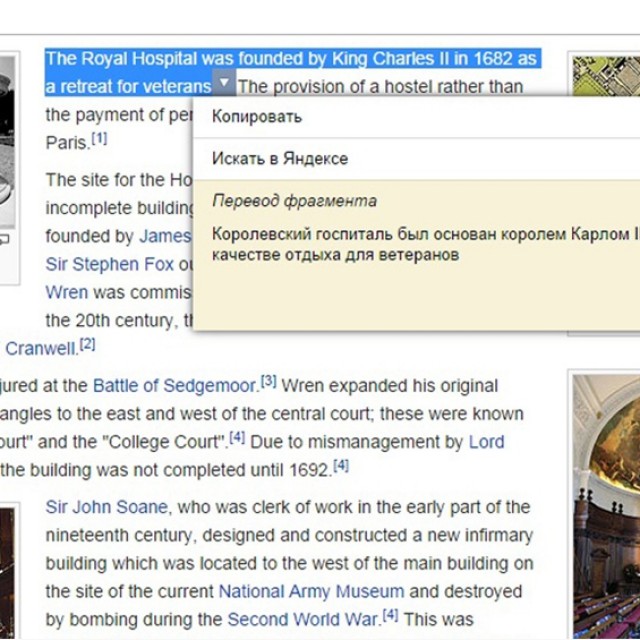
Щоб увімкнути або вимкнути системи перекладу слів рекомендується виконати наступні дії:
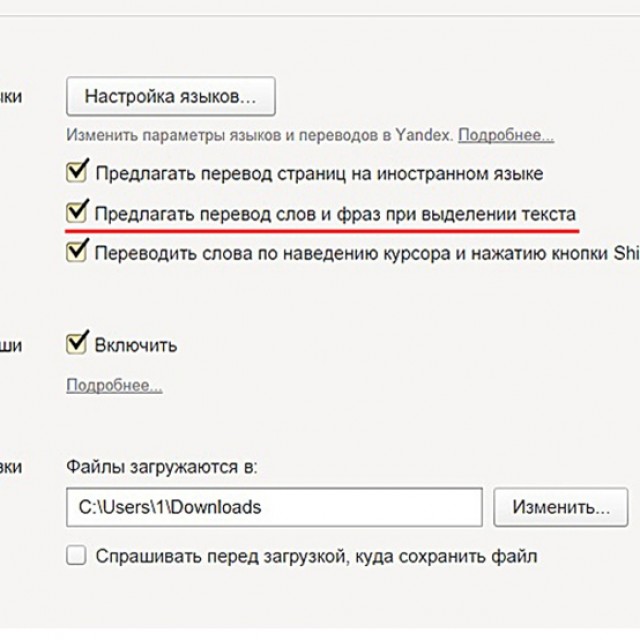
Переклад сторінок Mozilla Firefox
Для того щоб перевести сторінку на російську мову в Мазілу існують кілька доповнень.
додатки
S3.Google перекладач
Це саме часто використовується додаток до Mozilla Firefox, яке зможе зробити комфортніше відвідини не російськомовних ресурсів. При цьому плагін має можливість визначати текст, написаний на 50-ти мовах. Після установки доповнення його значок розміститься на верхній панелі.
Для того щоб здійснити переказ тексту слід:
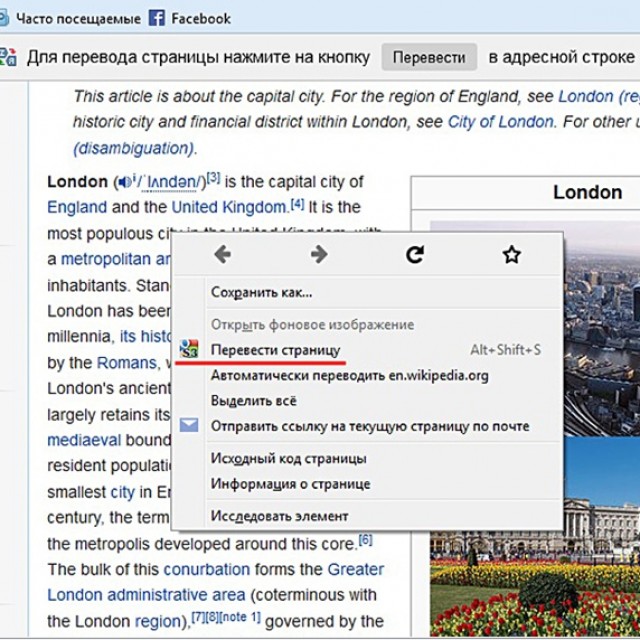
Якщо потрібно отримати перекладений тільки фрагмент сторінки, варто:
- виділити необхідну фразу;
- потім натиснути праву кнопку миші;
- вибрати пункт «Перевести виділений фрагмент» або затиснути кнопки Alt + Shift + T.
Перекладений фрагмент, відобразиться внизу сторінки.
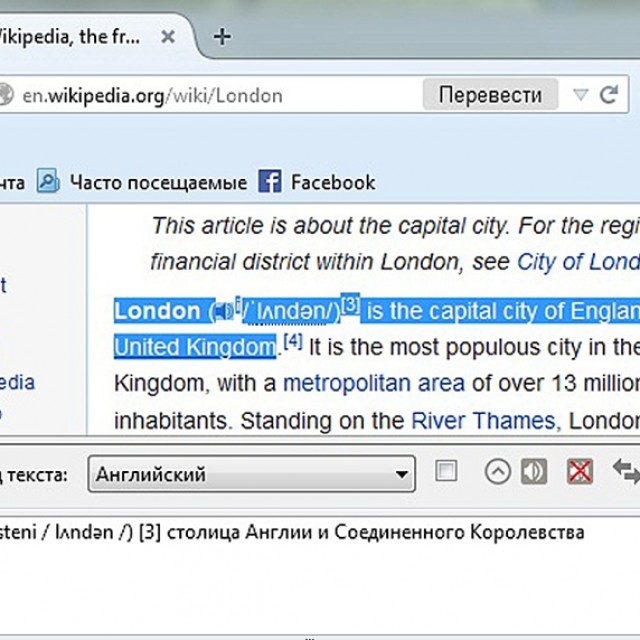
ImTranslator для Firefox
З даними розширенням перевести сайт на російську мову стало ще простіше. Для цього варто:
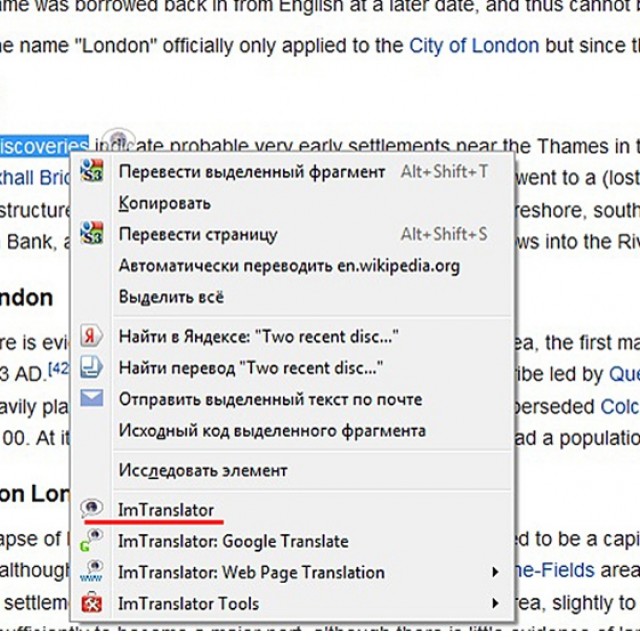
Перекладений фрагмент з'явиться в окремому вікні, яке дуже зручно переміщати по робочому столу, щоб він не заважав працювати. А за допомогою комбінації Alt + P можна отримати всю перекладену сторінку.
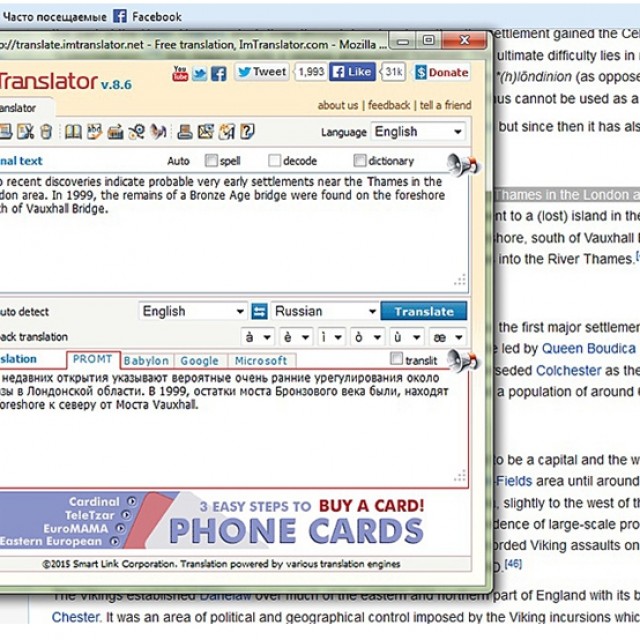
Панелі інструментів Google для Firefox
Дана панель з пошуковими інструментами була спеціально розроблена компанією Google для зручної роботи в веб- браузері Mozilla Firefox. Завдяки їй стало набагато комфортніше здійснювати пошук потрібної інформації в просторах Інтернету.
Можливості Google Toolbar:
Як перевести на російську мову Гугл Хром
Користуватися онлайн-перекладачем не завжди буває зручно через те, що потрібно відкривати додаткові вікна. Тому творці Гугл Хрому розробили спеціальний додаток-перекладач, за допомогою якого можна легко отримати текст потрібною мовою. При цьому не виникає необхідності у використанні додаткових програм.
Контекстне меню
Якщо потрібна інформація знаходиться на ресурсі з невідомою мовою в цьому випадку можна швидко і зручно перевести текст в потрібний мовний формат за допомогою веб-браузера Google Chrome.
Для цього необхідно здійснити ряд дій:
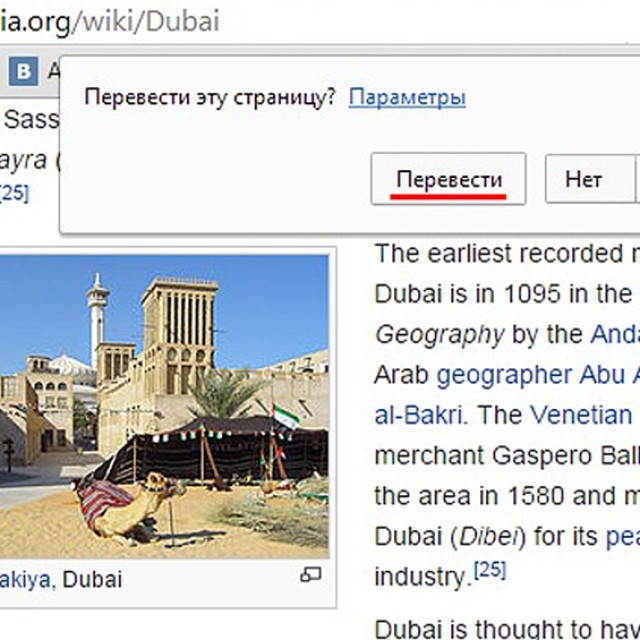
Крім того, програма здатна автоматично визначити мовної формат исходника.
У разі якщо необхідно повернутися до оригіналу слід:
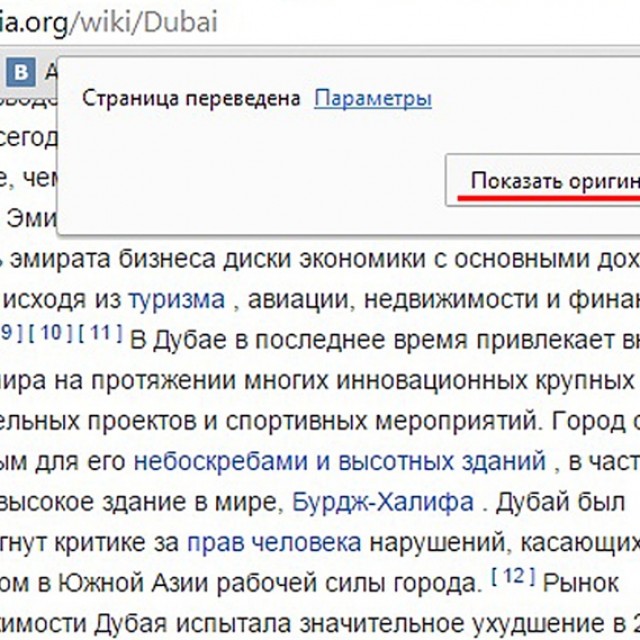
А у вкладці «Параметри» можна вибрати потрібну мову, на який буде переведена інформація.
Бувають моменти, коли значок перекладача не відображається або він вимкнений. У таких випадках на неросійських сайті слід натиснути правою кнопкою миші і вибрати з представленого контексту пункт «Перевести на русский».
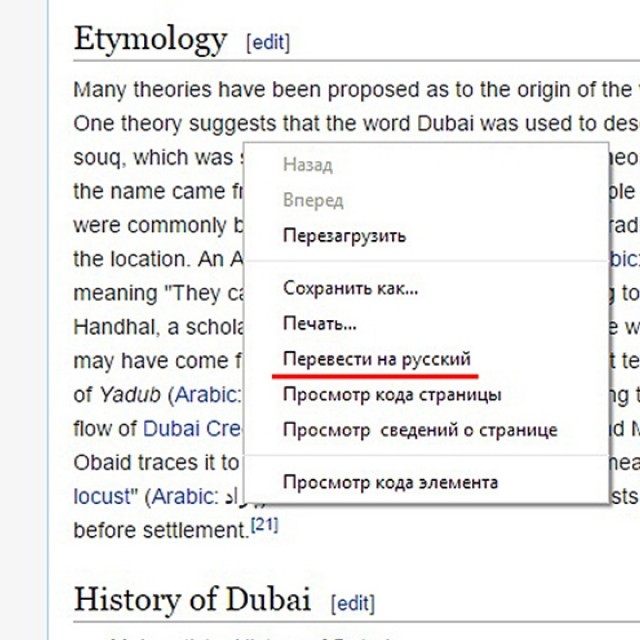
Налаштування функції
Для того, щоб виконати необхідні настройки або відключити функцію перекладача необхідно провести наступні дії:
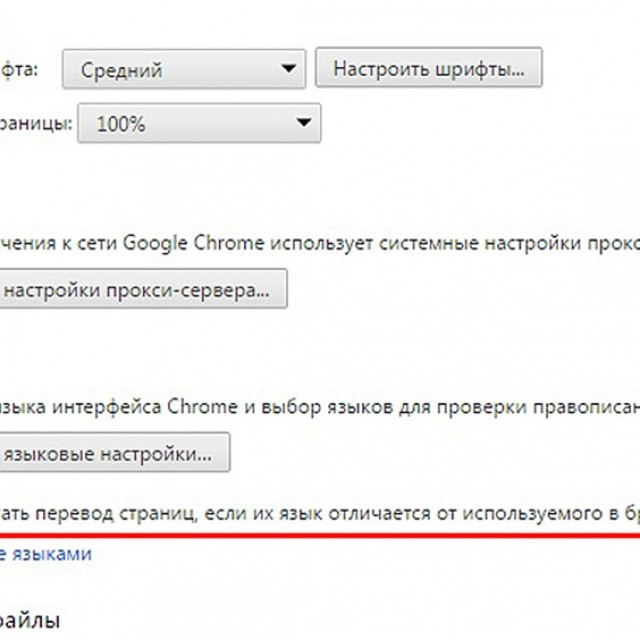
Переклад на сайті translate
Цей ресурс служить для здійснення переказу текстових документів , Повідомлень і веб-сайтів на різні мови.
На даному ресурсі в залежності від перекладної інформації можна вибрати потрібну тематику. Завдяки цій можливості результат буде більш точним і структурованим.
Щоб отримати перекладену фразу або цитату необхідно:
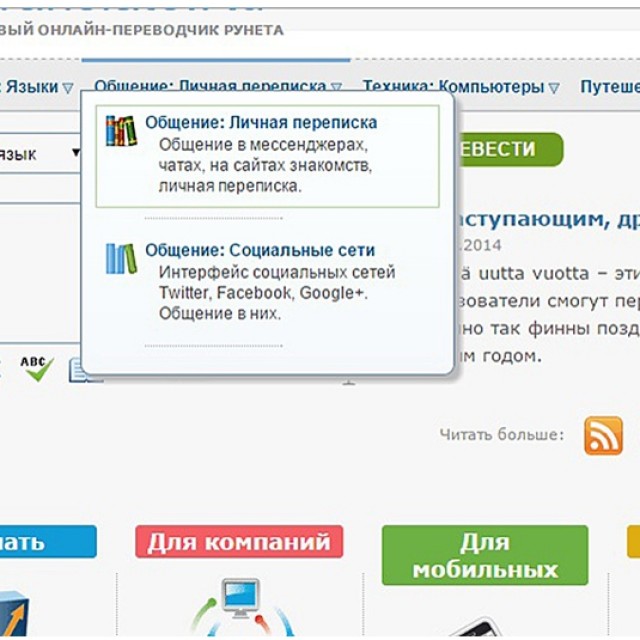
Якщо потрібно перевести окремий фрагмент, то скопійована інформація вставляється в текстове поле. Потім знову потрібно клікнути кнопку «Перевести». Результат з'явиться в сусідньому полі.
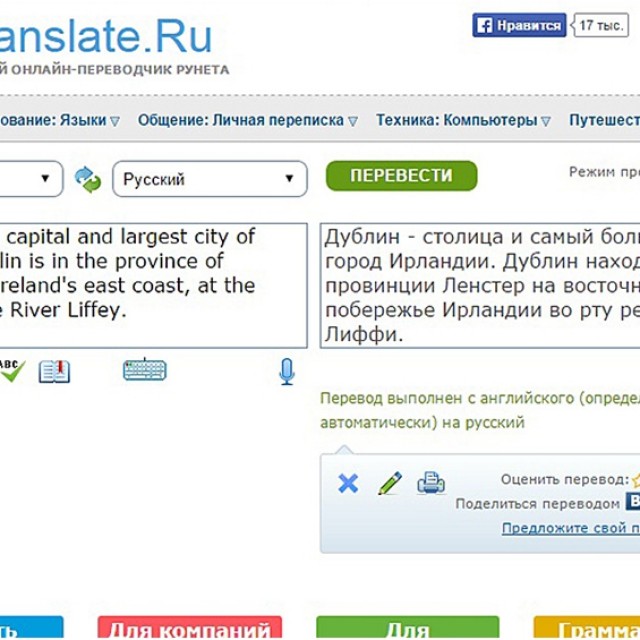
Фото: результат відображений в сусідньому полі
Перекладач не виконує свої функції
Ця проблема може виникнути з наступних причин:
- помилкове зазначення веб-ресурсу;
- сторінку спеціально захищена від будь-яких дій;
- на сайті мають помилки, які блокують роботу перекладача;
- сторінка має занадто великий обсяг, який перевищує 500kb;
- інформація відображається у флеш-файлі.
На даному сайті можна скористатися функцією перевірки орфографії, а також відтворити незнайомий текст і прослухати правильну вимову слів.
Дотримуючись таких нескладних рекомендацій, дії з переведення текстових файлів або інтернет-порталів в необхідний мовної формат не займуть багато часу і не доставлять зайвого клопоту. При цьому ознайомлюватися із зарубіжними сайтами стане ще комфортніше.
